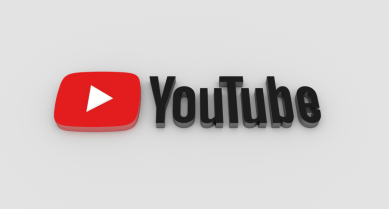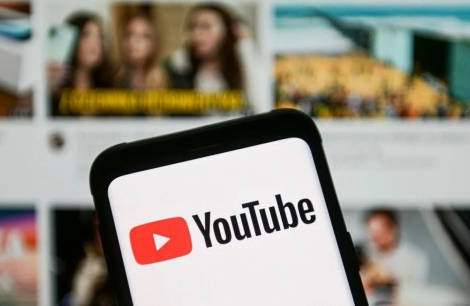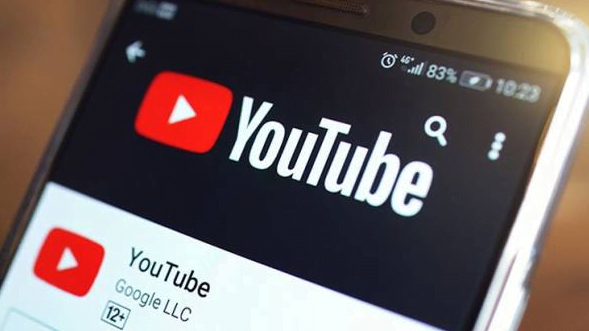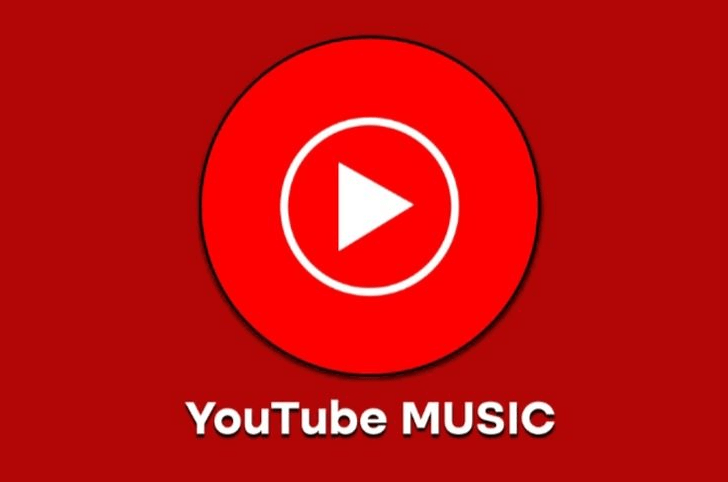Pada artikel kali ini Kami membahas tentang Cara Mengatasi Aplikasi Tidak Terpasang di Android Terbaru. Android merupakan sistem operasi dengan pengguna terbanyak di dunia. Salah satu alasannya adalah karena sifatnya open source. Itu memungkinkan Anda untuk mengutak-atik sistem operasi ini dan memudahkan pengembang untuk membuat aplikasi keren.
Banyaknya aplikasi Android menggoda kita untuk memasang aplikasi atau game terbaru di HP. Namun, tidak semua proses instalasi berjalan dengan mulus.
Kalau kamu pernah mengalami masalah saat memasang aplikasi, kamu wajib banget menyimak cara mengatasi aplikasi tidak terpasang, yang akan Kami uraikan di bawah ini.
Cara Mengatasi Aplikasi Tidak Terpasang
Tidak bisa memasang aplikasi pada HP Android bisa menjadi masalah yang sangat menjengkelkan. Aplikasi yang tidak terpasang bisa jadi terjadi karena berbagai alasan, mulai dari masalah memori, masalah file APK rusak, atau mungkin masalah dengan kompatibilitas perangkat. Namun, jangan khawatir, karena dalam artikel ini kami akan memberikan beberapa Cara Mengatasi Aplikasi Tidak Terpasang di HP Android.
Penyebab Aplikasi Tidak Terpasang
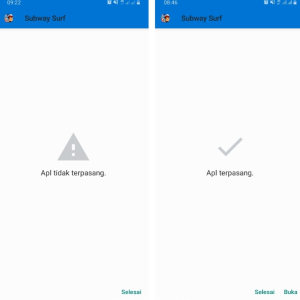
Sebelum membahas Cara Mengatasi Aplikasi Tidak Terpasang, ada baiknya kita mengetahui terlebih dahulu apa penyebab utama dari masalah ini. Berikut adalah beberapa penyebab aplikasi tidak terpasang pada HP Android:
Memori Tidak Cukup
Salah satu penyebab utama aplikasi tidak terpasang adalah memori internal yang tidak cukup. Kebanyakan aplikasi memerlukan ruang penyimpanan yang cukup untuk bisa terpasang dengan baik pada perangkat Android. Jika memori internal pada HP Anda sudah penuh, maka aplikasi yang ingin di instal tidak akan dapat terpasang.
Aplikasi Tidak Kompatibel
Beberapa aplikasi mungkin tidak kompatibel dengan perangkat Android Anda. Ini bisa terjadi jika aplikasi tersebut membutuhkan sistem operasi atau spesifikasi perangkat tertentu yang tidak di miliki oleh HP Anda.
File APK Rusak
File APK yang rusak juga dapat menjadi penyebab masalah aplikasi tidak terpasang. Jika file APK yang Anda unduh rusak atau tidak lengkap, maka aplikasi yang ingin di instal tidak akan terpasang dengan baik.
Lokasi Instalasi Salah
Lokasi instalasi aplikasi yang salah juga dapat menyebabkan masalah aplikasi tidak terpasang pada perangkat Android. Aplikasi harus di instal pada memori internal atau kartu SD, tergantung pada preferensi pengguna.
Penyebab Lain
Masalah aplikasi tidak terpasang pada perangkat Android juga bisa di sebabkan oleh faktor lain, seperti masalah dengan akun Google, perangkat lunak yang tidak di perbarui, atau masalah dengan pengaturan perangkat.
Cara Mengatasi Aplikasi yang Tidak Terpasang di Android
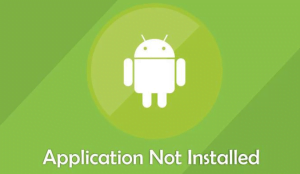
Setelah mengetahui penyebab utama dari masalah aplikasi tidak terpasang pada HP Android, berikut adalah beberapa cCara Mengatasi Aplikasi Tidak Terpasang :
Beri Izin Memori Internal
Jika aplikasi tidak terpasang karena memori internal yang tidak cukup, maka langkah pertama yang harus Anda lakukan adalah memberikan izin pada aplikasi untuk mengakses memori internal HP Anda. Anda dapat melakukan hal ini dengan mengikuti langkah-langkah berikut:
- Buka “Pengaturan” pada HP Android Anda.
- Pilih “Aplikasi & Pemberitahuan”.
- Cari aplikasi yang ingin Anda instal, kemudian tekan pada aplikasi tersebut.
- Pilih “Izin” pada menu aplikasi, kemudian berikan izin untuk mengakses memori internal.
Hapus Cache Google Play Store
Jika aplikasi tidak terpasang karena masalah dengan Google Play Store, maka langkah selanjutnya yang dapat Anda lakukan adalah menghapus cache Google Play Store. Cara Mengatasi Aplikasi Tidak Terpasang adalah sebagai berikut:
- Buka “Pengaturan” pada HP Android Anda.
- Pilih “Aplikasi & Pemberitahuan”.
- Cari aplikasi Google Play Store, kemudian tekan pada aplikasi tersebut.
- Pilih “Penyimpanan & Cache”, kemudian tekan “Hapus Cache”.
- Setelah itu, coba buka kembali Google Play Store dan coba instal aplikasi yang ingin Anda instal.
Cek Memori Internal
Sebelum menginstal aplikasi baru, pastikan bahwa memori internal pada HP Anda masih cukup. Anda dapat melakukan hal ini dengan cara membuka “Pengaturan” pada HP Anda, lalu pilih “Penyimpanan” untuk melihat jumlah ruang penyimpanan yang tersedia pada perangkat Anda. Jika memori internal pada HP Anda sudah hampir penuh, maka sebaiknya hapus beberapa file yang tidak penting atau pindahkan file ke memori eksternal.
Instal Custom ROM
Jika masalah terjadi pada perangkat Android Anda dan tidak bisa diatasi dengan cara-cara di atas, maka Anda dapat mencoba menginstal custom ROM pada perangkat Anda. Custom ROM adalah versi Android yang di modifikasi oleh pengembang independen. Cara ini memungkinkan Anda untuk memperbarui sistem operasi pada perangkat Android Anda dan mungkin dapat membantu mengatasi masalah dengan Cara Mengatasi Aplikasi Tidak Terpasang.
Namun, perlu di ingat bahwa menginstal custom ROM dapat membatalkan garansi pada perangkat Android Anda dan bisa berdampak pada performa perangkat Anda. Pastikan untuk melakukan backup sebelum menginstal custom ROM dan hanya melakukan hal ini jika Anda sudah terbiasa dengan prosesnya.
Restart HP
Jika masalah aplikasi tidak terpasang masih terjadi, cobalah untuk merestart perangkat Android Anda. Caranya sangat mudah, cukup tahan tombol “Power” selama beberapa detik hingga muncul opsi “Matikan”, kemudian pilih opsi “Restart”.
Cek Spesifikasi Aplikasi
Jika aplikasi tidak terpasang karena masalah kompatibilitas, maka pastikan bahwa aplikasi yang ingin Anda instal memang kompatibel dengan perangkat Android Anda. Anda dapat memeriksa spesifikasi aplikasi yang di inginkan di Google Play Store untuk memastikan bahwa aplikasi tersebut memenuhi persyaratan perangkat Anda.
Hapus Aplikasi yang Tidak Dipakai
Jika memori internal pada HP Anda sudah hampir penuh, maka sebaiknya hapus beberapa aplikasi yang tidak penting atau aplikasi yang sudah tidak di gunakan lagi. Cara ini dapat membantu membebaskan ruang penyimpanan yang cukup untuk menginstal aplikasi baru.
Berikan Izin Aplikasi yang Tidak Dikenal
Jika Anda menginstal aplikasi dari sumber yang tidak di kenal, pastikan bahwa Anda memberikan izin pada HP Anda untuk menginstal aplikasi dari sumber yang tidak di kenal. Caranya adalah dengan membuka “Pengaturan” pada HP Anda, lalu pilih “Keamanan” dan aktifkan opsi “Sumber tidak di kenal”.
Reset HP
Jika masalah aplikasi tidak terpasang belum juga teratasi, maka Anda dapat mencoba untuk mereset perangkat Android Anda ke pengaturan pabrik. Namun, pastikan untuk melakukan backup sebelum mereset perangkat Anda, karena semua data dan aplikasi yang ada di perangkat Anda akan di hapus. Cara Mengatasi Aplikasi Tidak Terpasang adalah sebagai berikut:
- Buka “Pengaturan” pada HP Android Anda.
- Pilih “Sistem”.
- Klik “Reset”.
- Pilih “Reset Ke Pengaturan Pabrik” dan ikuti instruksi yang muncul pada layar.
- Setelah melakukan reset, coba instal aplikasi yang ingin Anda instal dan periksa apakah masalah sudah teratasi atau tidak.
Kesimpulan
Itulah beberapa Cara Mengatasi Aplikasi Tidak Terpasang di perangkat Android Anda. Ada beberapa penyebab yang mungkin menyebabkan masalah ini, seperti masalah memori, file APK yang rusak, atau masalah dengan kompatibilitas perangkat. Namun, dengan cara-cara yang telah kami jelaskan di atas, Anda dapat mengatasi masalah aplikasi tidak terpasang dengan mudah dan cepat.
Jika masalah masih berlanjut, maka sebaiknya Anda membawa perangkat Anda ke pusat servis terdekat untuk mendapatkan bantuan dari teknisi profesional. Semoga artikel ini bermanfaat bagi Anda yang mengalami masalah aplikasi tidak terpasang di perangkat Android Anda.